امروزه بیش از هر زمان دیگری ترجیح همه ما استفاده از گوشی های هوشمند برای انجام کارها می باشد. یکی از مواردی که با گوشی و تبلت های اندروید انجام می شود تماشای فیلم است، انتخاب بعضی از کاربران برای دسترسی به فیلم و سریال ها استفاده از کانال های اجتماعی می باشد و بدیهی است که در بسیاری از موارد پس از دانلود فیلم مورد نظر با استفاده از پخش کننده های اندروید به تماشای آن می پردازند، اگر شما هم طرفدار فیلم و سریال زبان اصلی هستید قطعاً با مشکل بهم ریختن فونت زیرنویس مواجه شده اید در ادامه به روش های مرسوم برای حل مشکل نمایش ندادن زیر نویس در اندروید می پردازیم.
اگر سوالی در این خصوص نرم افزارهای پخش کننده ویدئو داشتید میتوانید با مجموعه رایانه کمک تماس بگیرید.
✴️✴️ تماس با کارشناسان فنی رایانه کمک : ☎️از طریق تلفن ثابت 9099071540 و 📱 از طریق موبایل 0217129
فهرست
✅فعال کردن زیرنویس فارسی در برنامه Mx Player
✅حل مشکل بهم ریختگی حروف در نمایش زیرنویس در MX Player
✅تنظیم زیرنویس در MX Player
✅حل مشکل زمان بندی زیر نویس در MX Player
✅آموزش وارد کردن زیرنویس فیلم با استفاده از ویدیو پلیر پیش فرض گوشی اندروید
از محبوب ترین نرم افزارهای پخش فیلم در دستگاه های اندوریدی می توان نرم افزار MX Player را نام برد. به دلیل گستردگی نرم افزار های پخش کننده ویدیو ما این برنامه را برای حل مشکل پخش ویدیو با زیر نویس به شما پیشنهاد میکنیم زیرا این برنامه در اکثر گوشی های اندرویدی با ورژن های مختلف قابل اجرا می باشد. و تنظیمات مربوط به زیرنویس در پلیر های معروف دیگر نیز تقریباً به همین برنامه می باشد.برای حل مشکل زیرنویس فارسی در نرم افزار MX Player ابتدا زیرنویس را به روش زیر وار کنید:
فعال کردن زیرنویس فارسی در برنامه Mx Player
بعد از بازکردن فیلم مطابق تصویر آیکون را لمس کنید.
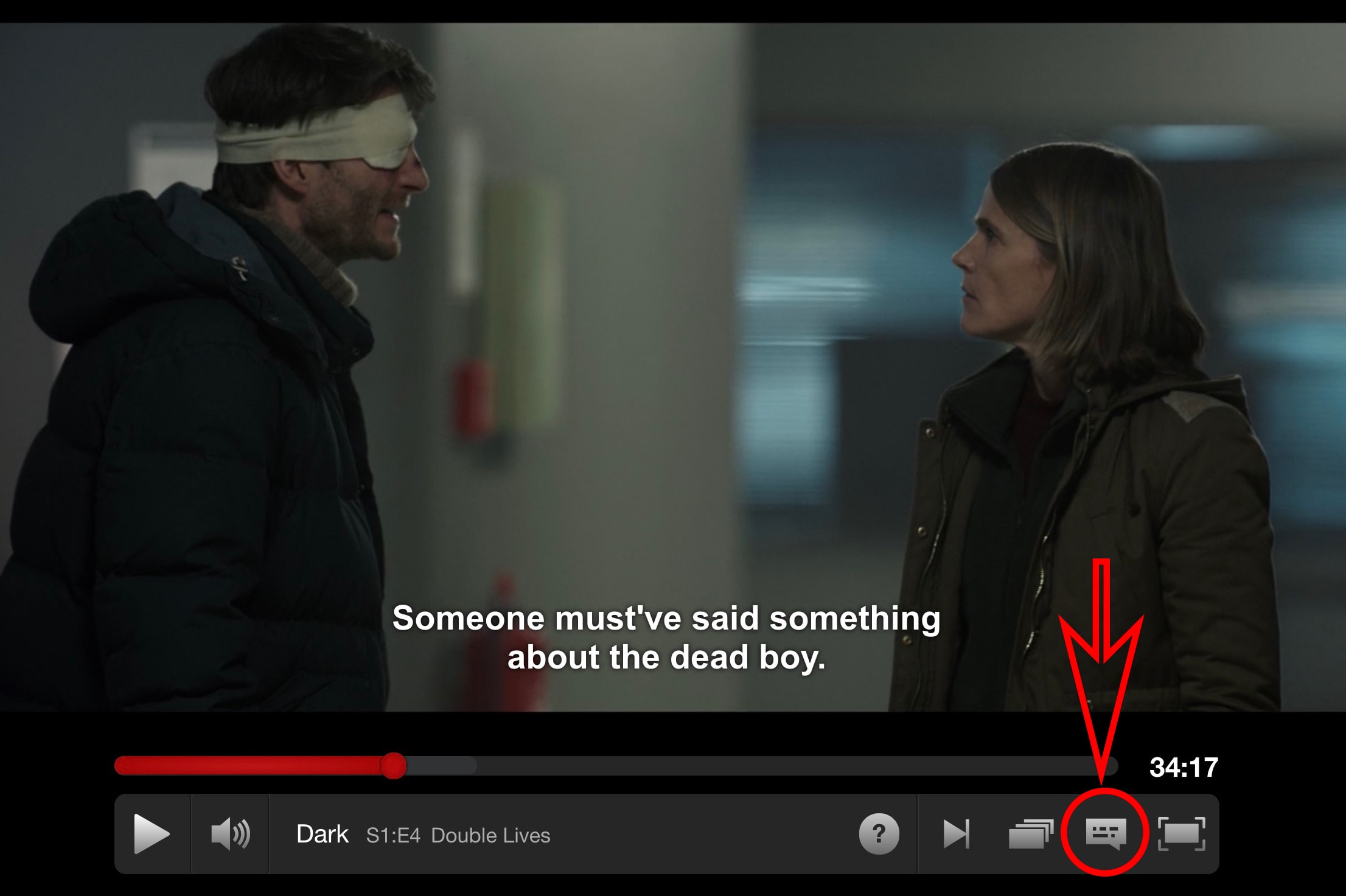
بعد در ادامه روی گزینه Subtitle کلیک کنید.
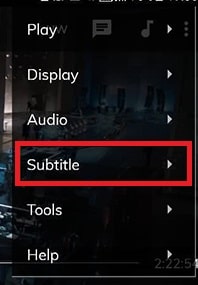
حالا برای نمایش زیرنویس روی گزینۀ Open کلیک کنید.
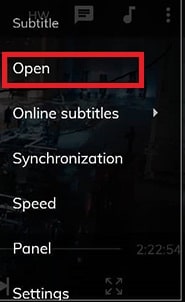
در این مرحله از میان فایل های نمایش داده شده زیرنویس را وارد کنید توجه داشته باشید فرمت فایل های زیرنویسها srtاست، پوشه مربوط به این گزینه را انتخاب کنید .
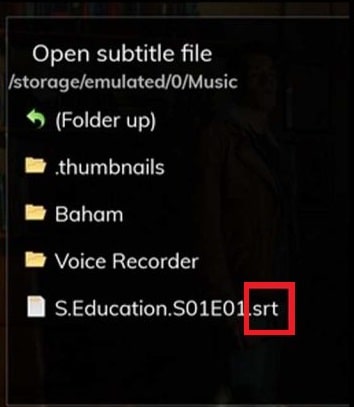
ویدئو را اجرا کنید تا زیرنویس را مشاهده نمایید.

حل مشکل بهم ریختگی حروف در نمایش زیرنویس در MX Player
درادامه برای حل مشکل زیرنویس با فونت عجیب و ناخوانا از روش تغییر رمزگشایی زیرنویس استفاده نمایید.
ابتدا از قسمت بالاروی سه نقطه عمودی کلیک کنید.
از میان گزینه هایی که نمایان می شود tools را انتخاب کنید.
در ادامه گزینه setting را لمس کنید.
گزینه Subtitle را انتخاب کنید.
در مرحله ی بعد روی Character encoding ضربه بزنید.
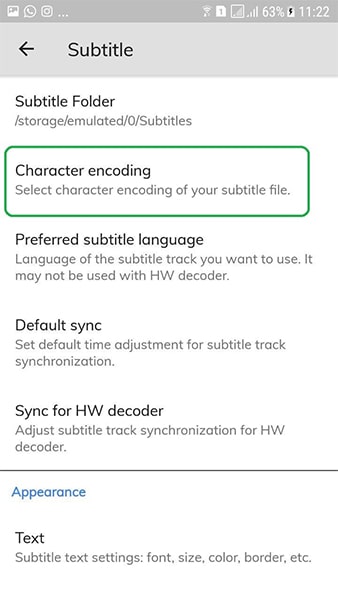
از لیستی که برایتان ظاهر می شود می توانید گزینه های Arabic (ISO-8859-6) یا Arabic (Cp1256) را انتخاب کنید.
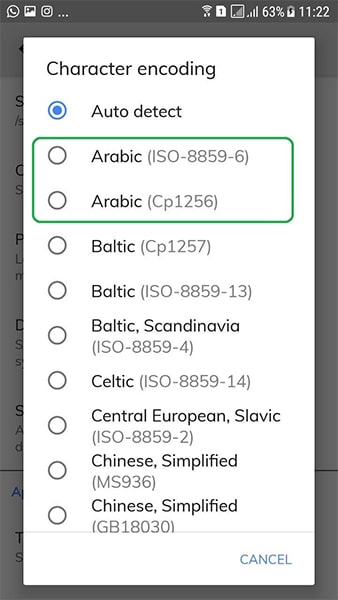
اگر بعد از انتخاب یکی از گزینه های فوق همچنان مشکل زیر نویس در اپلیکیشن Mx plyer حل نشد گزینه ی Auto detect را انتخاب کنید تا به صورت خودکار گزینه مناسب فعال شود.
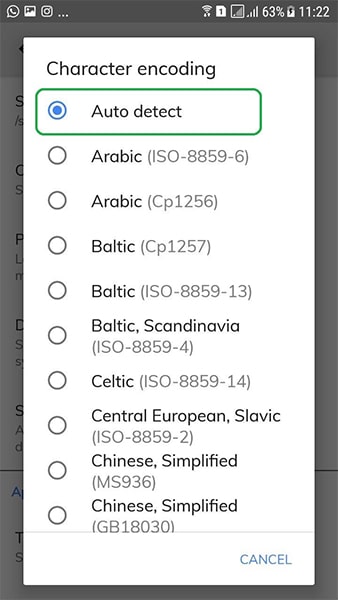
تنظیم زیرنویس در MX Player
Style: نمایش تبها و گزینهها را در اپلیکیشن MX Player از این قسمت می توانید تنظیم کنید.
Screen : گزینه های مربوط به صفحه نمایش از این قسمت قابل تنظیم است.
Controls : تنظیم دسترسیها را به صفحه نمایش به نحوی که راحت تر هستید را می توانید از این قسمت مشخص کنید.
Navigation :در این قسمت میتوانید سرعت نمایش بر اساس ثانیه را تعیین کنید.
Text : این قسمت برای تنظیم نوع نمایش زیرنویس استفاده می شود و به وسیله آن می توانید بکگراند، رنگ زیرنویس را مشخص کنید.
Layout : در این قسمت میتوانید نحوۀ چیدمان زیرنویس را مشخص کنید.
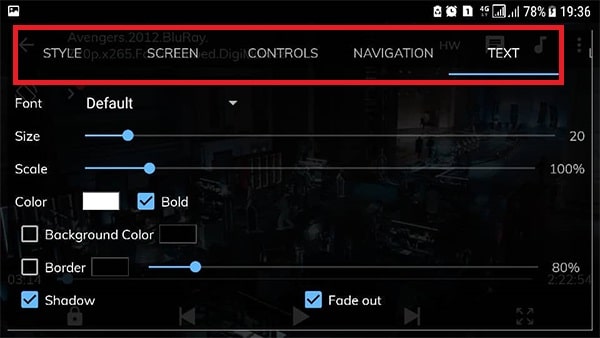
حل مشکل زمان بندی زیر نویس در MX Player
ممکن است زیر نویس فونت و زبان درستی داشته باشد ولی از نظر زمانبندی به درستی اجرا نشود به این منظور که زیرنویس را عقبتر یا جلوتر مشاهده کنید..
برای رفع این مشکل زمانی که فیلم در حال پخش است روی صفحه ضربه بزنید و از منوی سهنقطه گزینه Subtitle را انتخاب کنید در ادامه روی Synchronization ضربه بزنید. منوی کوچکی با دو آیکون + و – ظاهر می شود و به وسیله آن ها می توانید زمان بندی زیرنویس را اصلاح کنید.
اگر اختلاف زمانی زیاد باشد، میتوان روی آیکون مثبت یا منفی تپ و مکث کرد تا به سرعت زمان کم و زیاد شود. حتی میتوان روی عددی که وارد شده تپ کرد و عدد دلخواه را وارد کرد.
آموزش وارد کردن زیرنویس فیلم با استفاده از ویدیو پلیر پیش فرض گوشی اندروید
اگر برای پخش فیلم در دستگاه اندوریدی خود اپلیکیشن نصب نکرده اید و از پلیر پیش فرض گوشی استفاده می کنید با استفاده از مسیر زیر می توانید زیرنویس را وارد کنید. توجه داشته باشید اگر زیرنویس فیلم را به صورت جداگانه دانلود کرده باشید یک فایل zip مشاهده می کنید ابتدا نیاز است این فایل را Extract یا Unzip . نمایید.
برای این کار برنامۀ My Files را اجرا کنید.
فایل زیرنویس را انتخاب کنید و از قسمت بالا سمت راست گزینه Extract یا Unzip را لمس کنید تا یک فایل غیرفشرده با همان نام زیرنویس ظاهر شود.
حالا بعد از پخش ویدئو ، از قسمت بالا سمت راست روی سه نقطه عمودی ضربه بزنید.
گزینۀ settings را انتخاب کنید.
گزینه هایی با پسوند (cc) مربوط به تنظیمات زیرنویس می باشد که 3 گزینه را مشاهده خواهید کرد. شامل: Subtitles، Select Subtitles، Subtitles Style
با انتخاب گزینۀ Select Subtitles زیرنویس را در حافظۀ تلفن همراه خود پیدا کنید تا بعد از پخش ویدئو زیرنویس را مشاهده نمایید.
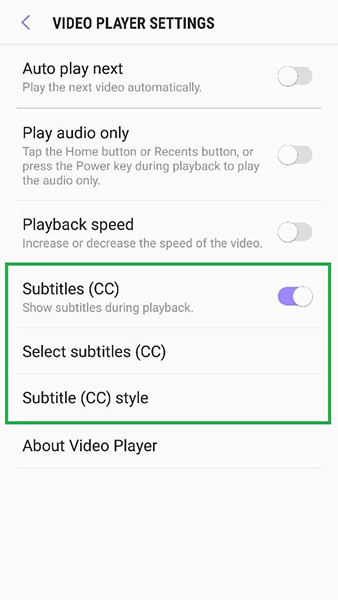
قابل توجه اینکه: مراحل بالا مخصوص پلیر ویدیویی گوشی های سامسونگ می باشد اما در پلیر پیش فرض برند های دیگر گوشی های اندرویدی نیز مراحل کار تقریبا مشابه می باشد.
سخن آخر
ضمن تشکر از همراهی شما تا سطر پایانی موضوع حل مشکل نمایش ندادن زیر نویس در اندرویدا در این مقاله بررسی نمودیم اگر سوالی در این خصوص نرم افزارهای پخش کننده ویدئو داشتید میتوانید با مجموعه رایانه کمک تماس بگیرید. همچنین برای حل مشکلات اینترنتی و کامپیوتری در کوتاه ترین زمان می توانید روی کمک ما حساب کنید. راه های تماس با ما شماره هوشمند9099071540 که از طریق تلفن های ثابت و همچنین شماره اعتباری0217129 از طریق موبایل یا تلفن ثابت با ما در ارتباط باشید.
قابل توجه شما کاربر گرامی: محتوای این صفحه صرفاً برای اطلاع رسانی است در صورتی که تسلط کافی برای انجام موارد فنی مقاله ندارید حتما از کارشناس فنی کمک بگیرید. .